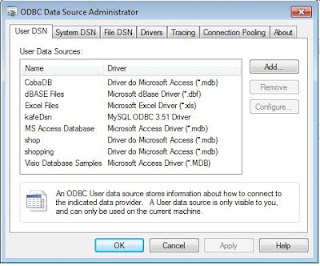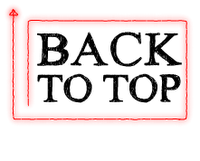Latihan Java Database Access
1.
Buat
Database berikut di Microsoft Access
Nama Database : dbAccess_nim
Tabel : mahasiswa_nim
Field Name
|
Data Type
|
NIM
|
Number
|
Nama
|
Text
|
Alamat
|
Text
|
2.
Mengatur
Konfigurasi ODBC
ODBC merupakan aturan yang digunakan untuk
mengakses sebuah database. Dengan menggunakan ODBC ini maka akses ke sebuah
database dapat dilakukan dengan menggunakan nama yang dikehendaki.
-
Buka control panel
-
Pilih Administrative Tools
-
Pilih Data Source (ODBC)
-
Muncul window ODBC seperti ini :
-
Klik Add,
pilih driver Microsoft Access Driver
(*.mdb), kemudian Finish.
-
Isikan nama Data Source nya :
-
Pilih tombol select di bagian database
-
Pilih nama database yg tadi dibuat kemudian OK.
-
Kemudian kita set untuk username dan password
database kita
-
Klik Advance, ketik username : admin dan password
: admin
-
Kemudian klik OK untuk mengakhirinya Klik Ok
lagi.
1.
Membuat
Project di Netbeans untuk mengakses database
-
Buat Project baru, File – New Project
-
Next
-
Pilih Kategori Java, Project Java Application
-
Project Name : DbAccess_nim
-
Project Location : pilih tempat penyimpanan
-
Tanda centang di bagian Create Main Class di
hilangkan
-
Klik Finish
Membuat Package
-
Klik di Project DbAccess_nim, pilih Source
Packages
-
Pilih New – Java Package
-
Package Name : koneksi
-
Project : dbAccess_nim
-
Location : Source package
-
Klik Finish
Package baru kita akan terlihat di bagian panel roject
Test Koneksi Database
Di package koneksi,
buat sebuah class Koneksi.java
Caranya klik kanan
package koneksi pilih New – Class.
Isi class tersebut
dengan kode di bawah ini :
package koneksi;
import java.sql.*;
import javax.swing.*;
public class Koneksi
{
void testKoneksi()
{
try
{
String
dbname="jdbc:odbc:CobaDB"; //nama ODBC
Class.forName("sun.jdbc.odbc.JdbcOdbcDriver");
Connection con =
DriverManager.getConnection(dbname,"admin","admin");
//user database dan
password samakan dgn yg di atur di ODBS
JOptionPane.showMessageDialog(null,"Koneksi
Berhasil","Insert Data",JOptionPane.INFORMATION_MESSAGE);
con.close();
}
catch (Exception e)
{
JOptionPane.showInternalMessageDialog(null,
"error"+e,"Gagal",JOptionPane.WARNING_MESSAGE);
}
}
public static void main(String
args[])
{
Koneksi test = new Koneksi();
test.testKoneksi();
System.exit(0);
}
}
Setelah itu coba run
file class tersebut (Shift + F6)
Kalau sudah benar
akan tampil JOptionPane sebagai berikut :
Membuat Form
-
Klik Kanan pada package koneksi
-
Kemudian pilih New- JFrameForm
-
Class Name : mahasiswa, Project : pilih project
yg kita buat, Location : Source packages, Packages : koneksi.
-
Buat design form seperti berikut ini :
-
Kemudian Change Variabel Name :
txtNim
txtNama
txtAlamat
btTambah
btSimpan
btEdit
btHapus
btCari
Memasukan script sql ke dalam form
Untuk membuat script di setiap tombol, silahkan double klik tombol
masing2 atau klik kanan tombol pilih Events
– Action - actionPermorfed
Tombol btTambah
private void
btTambahActionPerformed(java.awt.event.ActionEvent evt) {
txtNim.setText("");
txtNama.setText("");
txtAlamat.setText("");
txtNim.setEditable(true);
txtNama.setEditable(true);
txtAlamat.setEditable(true);
txtNim.requestFocus();
}
Tombol btSimpan
private void btSimpanActionPerformed(java.awt.event.ActionEvent
evt) {
String nim =
txtNim.getText();
String nama =
txtNama.getText();
String alamat =
txtAlamat.getText();
try
{
String dbname =
"jdbc:odbc:CobaDB";
Class.forName("sun.jdbc.odbc.JdbcOdbcDriver");
Connection con =
DriverManager.getConnection(dbname,"admin","admin");
java.sql.Statement
statement = con.createStatement();
String sql =
"insert into mahasiswa
values('"+nim+"','"+nama+"','"+alamat+"');";
statement.executeUpdate(sql);
statement.close();
JOptionPane.showMessageDialog(null,
" Data berhasil dimasukkan..","Insert Data",
JOptionPane.INFORMATION_MESSAGE);
con.close();
}
catch (Exception e)
{
JOptionPane.showMessageDialog(null,"Error"+e,"Gagal",JOptionPane.WARNING_MESSAGE);
}
}
Tombol btCari
private void
btCariActionPerformed(java.awt.event.ActionEvent evt) {
String nim =
txtNim.getText();
try
{
String
dbname="jdbc:odbc:CobaDB";
Class.forName("sun.jdbc.odbc.JdbcOdbcDriver");
Connection con =
DriverManager.getConnection(dbname,"admin","admin");
Statement statement =
con.createStatement();
String sql = "SELECT * FROM
mahasiswa WHERE NIM like '"+nim+"'";
ResultSet rs =
statement.executeQuery(sql);
if (rs.next())
{
txtNama.setText(rs.getString(2));
txtAlamat.setText(rs.getString(3));
JOptionPane.showMessageDialog(null, "Data
ditemukan","Insert Data",JOptionPane.INFORMATION_MESSAGE);
}
else
{
JOptionPane.showMessageDialog(null,"Data tidak ditemukan","Insert
Data",JOptionPane.INFORMATION_MESSAGE);
}
statement.close();
con.close();
}
catch (Exception e)
{
JOptionPane.showMessageDialog(null,
"Error:"+e,"Gagal",JOptionPane.WARNING_MESSAGE);
}
}
Tombol btEdit
private void
btEditActionPerformed(java.awt.event.ActionEvent evt) {
String nim =
txtNim.getText();
String nama =
txtNama.getText();
String alamat =
txtAlamat.getText();
try {
String dbname =
"jdbc:odbc:CobaDB";
Class.forName("sun.jdbc.odbc.JdbcOdbcDriver");
Connection con =
DriverManager.getConnection(dbname,"admin","admin");
Statement statement =
con.createStatement();
String sql =
"UPDATE mahasiswa SET NAMA='"+nama+"',
ALAMAT='"+alamat+"' WHERE NIM LIKE '"+nim+"' ";
statement.executeUpdate(sql);
statement.close();
JOptionPane.showMessageDialog(null, "Data berhasil di
Edit..","Edit Data ", JOptionPane.INFORMATION_MESSAGE);
con.close();
}
catch (Exception e){
JOptionPane.showMessageDialog(null, "Error:"+e,
"Gagal", JOptionPane.WARNING_MESSAGE);
}
}
Tombol btHapus
private void
btHapusActionPerformed(java.awt.event.ActionEvent evt) {
String nim = txtNim.getText();
try {
String dbname =
"jdbc:odbc:CobaDB";
Class.forName("sun.jdbc.odbc.JdbcOdbcDriver");
Connection con =
DriverManager.getConnection(dbname,"admin","admin");
Statement statement =
con.createStatement();
String sql =
"DELETE FROM mahasiswa WHERE NIM LIKE '"+nim+"' ";
statement.executeUpdate(sql);
statement.close();
txtNim.setText("");
txtNama.setText("");
txtAlamat.setText("");
JOptionPane.showMessageDialog(null, "Data berhasil
diHapus..","Hapus Data ", JOptionPane.INFORMATION_MESSAGE);
con.close();
}
catch (Exception e){
JOptionPane.showMessageDialog(null, "Error:"+e,
"Gagal", JOptionPane.WARNING_MESSAGE);
}
}
Jika ada warning yaitu bohlan warna kuning klik saja untuk menambah
script import javanya ada beberapa yg harus di tambahkan sbb :